简介:本项目 LoopBroadVioceDemo 示范了在Android平台上如何运用 MediaPlayer 和 Visualizer 类进行音频播放和可视化处理,涵盖获取分贝值以提供音频动态反馈。它不仅展示了如何播放音频文件和实现音频可视化效果,还详细介绍了如何集成这些技术以提升用户体验,如实时音频频谱显示和分贝值监控,为开发者提供了实现音乐播放器和音频处理应用的宝贵实践资料。
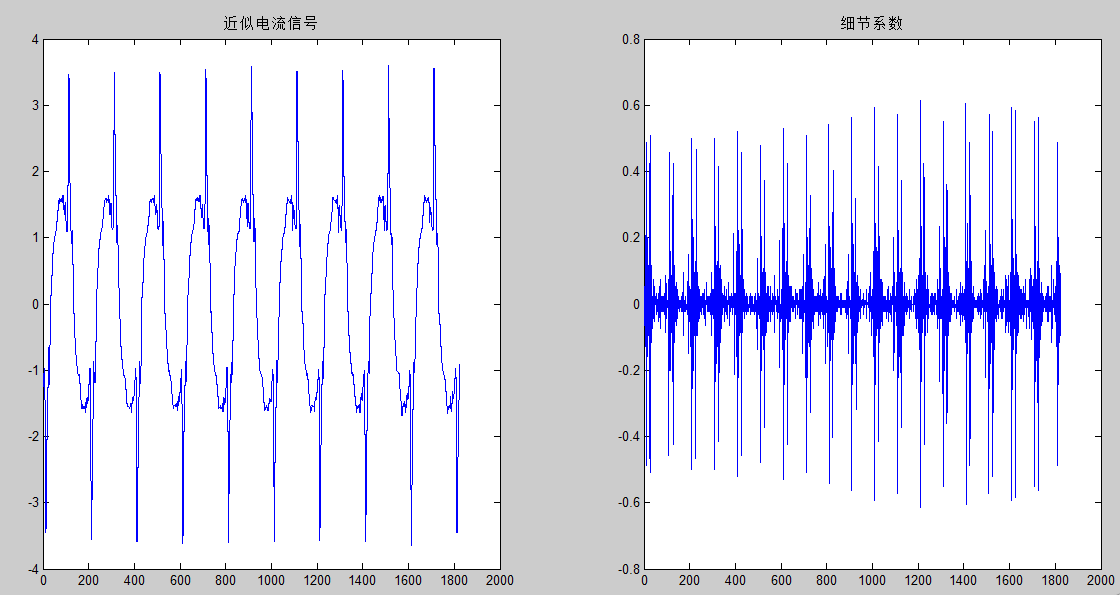
1. Android音频播放技术概述
1.1 Android音频播放技术的发展背景
随着移动互联网的发展和智能手机的普及,音频应用已成为移动设备上必不可少的功能之一。Android音频播放技术作为系统级的基础服务,它的发展与应用已经覆盖了各种场景,包括音乐播放器、语音通信、游戏音效等。
1.2 Android音频播放技术的基本概念
Android平台上的音频播放技术主要依赖于其多媒体框架。核心组件包括 MediaPlayer 、 AudioTrack 、 MediaCodec 等。 MediaPlayer 是最常用的音频播放类,其封装了底层细节,简化了音频播放的开发流程。
1.3 音频技术在移动应用中的重要性
音频技术对于提升用户体验至关重要,尤其在游戏、音乐、教育、社交等应用中。良好的音频处理不仅可以提高应用的吸引力,还能够为用户提供更加丰富和真实的互动体验。
1.4 本章小结
在Android平台中,音频播放技术通过一系列的API和组件实现,本章为读者提供了对Android音频播放技术的初步认识和背景了解,为后续深入探讨具体技术细节打下基础。
2. 使用MediaPlayer类进行音频播放
音频播放是移动应用中常见的功能之一,尤其是在音乐、广播、有声读物等类型的应用程序中扮演着核心角色。在Android平台上,MediaPlayer类为开发者提供了一套简单易用的API来处理音频的播放。本章将深入探讨MediaPlayer类的基础与高级应用,包括生命周期管理、预加载与缓存处理、控制与状态监听以及错误处理。
2.1 MediaPlayer类基础介绍
2.1.1 MediaPlayer类的核心功能与作用
MediaPlayer类是Android SDK提供的用于控制音频文件播放的主要类。它支持大多数常见的音频格式,如MP3、AAC等,并提供了一系列方法用于控制媒体播放的开始、暂停、停止等。MediaPlayer的核心功能不仅限于播放控制,还包括音量调节、播放进度设置和事件监听等。
要使用MediaPlayer,开发者首先需要创建一个MediaPlayer实例,并通过该实例加载音频资源。音频资源可以是一个文件路径、一个URI或者在资源文件中的ID。
MediaPlayer mediaPlayer = new MediaPlayer();
try {
// 通过文件路径加载音频文件
mediaPlayer.setDataSource("/path/to/audio/file.mp3");
// 准备播放器,加载音频数据
mediaPlayer.prepare();
} catch (IOException e) {
e.printStackTrace();
}
// 开始播放
mediaPlayer.start();
2.1.2 MediaPlayer类的生命周期管理
MediaPlayer类的生命周期是指从创建MediaPlayer实例开始到释放该实例结束的一系列状态变化。理解这个生命周期对防止资源泄漏和确保应用稳定运行至关重要。
MediaPlayer的生命周期涉及到以下几个状态:
-
Idle: 初始状态,当MediaPlayer对象被创建且没有开始播放、准备或错误时。 -
Initialized: 表示已经设置了数据源,但没有进行准备。 -
Prepared: 表示数据源已经准备好,可以播放。 -
Started: 正在播放状态。 -
Paused: 已暂停状态。 -
Stopped: 停止状态。 -
PlaybackCompleted: 播放完成状态。
在使用过程中,当MediaPlayer不再需要时,必须确保调用 release() 方法来释放资源。例如:
if (mediaPlayer != null) {
mediaPlayer.release();
mediaPlayer = null;
}
2.2 MediaPlayer类的高级功能应用
2.2.1 音频流的预加载与缓存处理
为了提升用户体验,音频播放应尽可能地平滑无延迟。预加载音频流是一种优化手段,它允许应用在音频播放开始之前预先加载一定量的数据,从而减少启动播放时的等待时间。
// 设置预加载目标缓冲区的大小
mediaPlayer.setAudioStreamType(AudioManager.STREAM_MUSIC);
mediaPlayer.setDataSource(filePath);
mediaPlayer.prepareAsync(); // 异步准备音频
缓存处理则更加复杂,涉及到音频数据在本地的临时存储,以应对网络波动或数据延迟问题。MediaPlayer没有直接提供缓存API,但开发者可以通过自定义缓存机制或利用第三方库来实现。
2.2.2 音频播放的控制与状态监听
音频播放的控制包括播放、暂停、停止、跳转到特定时间点等操作。状态监听则是对播放过程中的各种事件进行处理,如播放开始、播放暂停、播放完成等。
mediaPlayer.setOnPreparedListener(new MediaPlayer.OnPreparedListener() {
@Override
public void onPrepared(MediaPlayer mp) {
mp.start(); // 准备完成后开始播放
}
});
mediaPlayer.setOnCompletionListener(new MediaPlayer.OnCompletionListener() {
@Override
public void onCompletion(MediaPlayer mp) {
// 播放完成后的处理
}
});
2.2.3 音频播放的错误处理与异常管理
MediaPlayer在使用过程中可能会遇到各种异常情况,如数据源错误、准备错误等。正确的错误处理能帮助开发者及时发现并解决问题。
mediaPlayer.setOnErrorListener(new MediaPlayer.OnErrorListener() {
@Override
public boolean onError(MediaPlayer mp, int what, int extra) {
// 处理播放错误,返回true表示错误已处理,false表示错误未处理,需要向上层报告
return true;
}
});
通过上述介绍,您现在应该对MediaPlayer类的基础功能和高级应用有了更深层次的理解。在下一节,我们将继续深入探讨如何通过Visualizer类实现音频可视化,进一步增强音频播放的交互体验。
3. 音频可视化实现技术
音频可视化是将音频信号以图形化的形式展示出来,为用户提供了更加直观的音频体验。本章节中,我们将深入探讨Visualizer类的工作机制及其在实践应用中的表现。
3.1 Visualizer类的工作机制
3.1.1 Visualizer类的数据获取与分析
Visualizer类是Android提供的一种用于音频信号频谱分析的工具,它允许开发者对音频流进行实时的频谱分析。Visualizer对象可以绑定到一个MediaPlayer实例上,并且能够从MediaPlayer中获取音频数据进行分析。利用Visualizer的CaptureSize属性,开发者可以指定捕获数据的大小,从而影响数据的解析度。
在Visualizer类中,一个关键的方法是 getFft() ,它返回一个字节数组,该数组表示了捕获样本的快速傅里叶变换(FFT)。FFT是信号处理中一种快速计算信号频率成分的方法。通过FFT分析,Visualizer类能够将音频数据转换为频率数据,从而形成频谱。
3.1.2 Visualizer类的显示方式与配置
Visualizer类提供了多种配置选项,使得开发者可以根据自己的需求调整视觉化效果。例如,开发者可以通过 setDataCaptureListener() 方法注册一个数据捕获监听器,以定时获取频谱数据。Visualizer类还支持不同的显示模式,如PEAKS和WAVEFORM,可以通过 setCaptureSize() 和 setMeasurementMode() 等方法来配置。
Visualizer类提供了多种可视化显示选项,比如使用图形绘制频率条、波形或频谱图。开发者需要根据Visualizer提供的数据,通过自定义的View来绘制这些图形。例如,通过更新View的Canvas来绘制实时频谱条或波形。
3.2 音频可视化的实践应用
3.2.1 实时音频频谱的绘制方法
要绘制实时音频频谱,开发者需要创建一个专门的View,并在这个View中实现频谱绘制的逻辑。首先,需要在View的 onDraw() 方法中,根据从Visualizer获得的FFT数据计算出频谱的每一部分的高度。通常,频谱的宽度是固定的,高度则根据FFT数据中的振幅大小变化。
为了使频谱动态显示,可以在一个定时器中周期性地调用 onDraw() 方法,并且每次调用时更新FFT数据。以下是一个基本的实现代码块:
public class SpectrumView extends View {
private Visualizer mVisualizer;
private byte[] mBytes;
private final int BAR_COUNT = 64;
private Paint mPaint;
public SpectrumView(Context context) {
super(context);
mVisualizer = new Visualizer(0);
mVisualizer.setCaptureSize(Visualizer.getCaptureSizeRange()[1]);
mVisualizer.setDataCaptureListener(mDataCaptureListener, Visualizer.getMaxCaptureRate() / 2, true, true);
mVisualizer.setEnabled(true);
mBytes = new byte[mVisualizer.getCaptureSize()];
mPaint = new Paint();
mPaint.setColor(Color.GREEN);
}
private Visualizer.OnDataCaptureListener mDataCaptureListener = new Visualizer.OnDataCaptureListener() {
@Override
public void onWaveFormDataCapture(Visualizer visualizer, byte[] bytes, int samplingRate) {
// 处理波形数据
}
@Override
public void onFftDataCapture(Visualizer visualizer, byte[] bytes, int samplingRate) {
// 处理FFT数据
// 更新频谱显示
updateSpectrum(bytes);
}
};
private void updateSpectrum(byte[] bytes) {
// 使用mBytes中的FFT数据更新绘制频谱
// 这里可以计算出每个条形的高度,并使用mPaint进行绘制
}
@Override
protected void onDraw(Canvas canvas) {
super.onDraw(canvas);
// 绘制频谱
}
}
3.2.2 动态音频波形的渲染技术
动态音频波形的渲染与实时频谱类似,但是它展示的是音频波形的原始形状。波形的绘制基于音频的振幅数据,通常需要处理两个声道的音频数据,以获得立体声效果。
在 onDraw() 方法中,可以使用Canvas绘制波形。绘制波形时,需要根据音频数据的振幅和宽度,逐点绘制到画布上,连接这些点就形成了波形的视觉展示。
3.2.3 音频可视化效果的定制与优化
为了提升用户体验,音频可视化效果需要根据具体场景进行定制和优化。这包括颜色的自定义、动画效果的添加以及响应速度的调整。
例如,可以通过调整FFT数据点的数量来改变频谱的平滑度,或者通过改变采样率来提高频谱的响应速度。还可以在频谱中加入不同的颜色渐变效果,或者利用粒子系统等高级图形技术,创建出更加吸引人的视觉效果。
在优化方面,需要考虑绘图的性能。在绘制频谱时,如果使用了复杂的图形处理,可能会对CPU造成较大的负担,因此需要平衡视觉效果和性能之间的关系。在实际应用中,可以利用Android的硬件加速功能,或者在计算和绘制时采用线程池等技术来减轻UI线程的压力。
Visualizer类提供了强大的音频可视化功能,通过精心的设计和优化,开发者可以为用户创造出丰富多样的音频体验。
4. 分贝值的获取与显示技术
4.1 分贝值的概念与计算方法
在声学领域,分贝(decibel,缩写为 dB)是一个用于描述两个物理量比值的对数单位。它是用来表示声音的相对强度,广泛应用于音量、功率等指标的衡量。分贝值的计算基础是基于对数函数,具体计算方法依赖于所涉及的物理量。
4.1.1 分贝值的物理意义与计算公式
物理意义 :
分贝值定义为一个量与参考量的比值的对数乘以10(或20,取决于比值的类型)。
计算公式 :
对于功率比值:
[ L_P = 10 \cdot \log_{10} \left( \frac{P_1}{P_0} \right) ]
对于压强比值:
[ L_P = 20 \cdot \log_{10} \left( \frac{P_1}{P_0} \right) ]
其中,(L_P) 代表声压级的分贝值,(P_1) 是测量功率或压强,(P_0) 是参考功率或参考压强。
在音频应用中,分贝值通常用来描述音频信号的强度,与声音大小直接相关。例如,使用麦克风捕获的声音强度可以通过分贝值来度量。
4.1.2 分贝值的获取与程序化处理
要通过程序获取分贝值,首先需要从音频输入设备(如麦克风)获取音频样本数据。接下来,可以通过计算这些样本数据的平均能量来得到相对的声压值。在Android开发中,可以使用 AudioRecord 类来捕获音频信号,并对其进行处理以获得分贝值。
int bufferSize = AudioRecord.getMinBufferSize(采样率, AudioFormat.CHANNEL_CONFIGURATION_MONO, AudioFormat.ENCODING_PCM_16BIT);
AudioRecord audioRecord = new AudioRecord(MediaRecorder.AudioSource.MIC, 采样率, AudioFormat.CHANNEL_CONFIGURATION_MONO, AudioFormat.ENCODING_PCM_16BIT, bufferSize);
audioRecord.startRecording();
short[] buffer = new short[bufferSize];
int readSize = audioRecord.read(buffer, 0, buffer.length);
audioRecord.stop();
// 以下为简化的计算分贝值的代码,仅供参考
// 实际应用中需要根据具体情况进行调整和优化
int sum = 0;
for (short s : buffer) {
sum += s * s;
}
double rms = Math.sqrt(sum / buffer.length);
double db = 20 * Math.log10(rms);
在上面的代码中,首先配置了 AudioRecord 类来捕获音频数据,然后通过读取缓冲区中的数据来计算均方根(RMS)值。最后使用 RMS 值通过公式计算得到分贝值。
4.2 分贝值显示的界面实现
4.2.1 分贝值动态显示的界面设计
在实现分贝值的动态显示时,需要考虑用户界面的实时响应性和视觉效果。一种常见的做法是在界面上绘制一个动态的水平线或者条形图,其位置根据分贝值的大小而变化。
<!-- 在布局文件中定义一个动态显示分贝值的条形图 -->
<LinearLayout
xmlns:android="http://schemas.android.com/apk/res/android"
android:layout_width="match_parent"
android:layout_height="match_parent"
android:orientation="vertical">
<View
android:id="@+id/db_value_indicator"
android:layout_width="match_parent"
android:layout_height="100dp"
android:background="#FF0000" />
</LinearLayout>
在实际应用中,动态条形图的高度可以根据分贝值的大小动态调整,从而给用户一个直观的视觉反馈。
4.2.2 分贝值数据的图形化展示
图形化展示是将数据以图形的方式直观地展示给用户,常见的图形化展示工具有图表库,如MPAndroidChart或AChartEngine。它们可以帮助开发者快速实现分贝值的动态图形展示。
// 以MPAndroidChart为例,创建一个动态更新的线状图
LineChart lineChart = findViewById(R.id.db_value_indicator);
// 假设dbValues是一个持续更新的分贝值列表
ArrayList<IBarDataSet> dataSets = new ArrayList<>();
dataSets.add(new BarDataSet(dbValues, "dB Value"));
BarData data = new BarData(dataSets);
lineChart.setData(data);
lineChart.invalidate(); // 重新渲染图表
在以上代码示例中, dbValues 应该是一个动态更新的数据列表,表示随时间变化的分贝值。每当新的分贝值捕获并计算出来后,就将其添加到 dbValues 列表中,并通过调用 invalidate 方法来触发图表的更新。
图形化的界面不仅能够提供直观的数据显示,还可以通过颜色、动画等视觉效果增强用户体验。在设计时,可以结合具体的用户场景和产品定位,选择合适的展示方式。
以上内容为第四章“分贝值的获取与显示技术”的详细介绍,其中不仅解释了分贝值的基本概念与计算方法,还涉及了如何通过Android界面进行分贝值的动态显示。通过上述技术的应用,可以为用户提供一个直观、实时的音频强度反馈。
5. 音频数据实时监控技术
音频数据实时监控技术在多个应用场景中发挥着重要的作用,如语音识别、语音激活、实时通信等。实时监控技术的核心在于音频数据捕获和分析,并结合用户交互进行反馈处理。在本章中,我们将详细探讨这些关键技术,以及如何设计出良好的用户交互界面。
5.1 实时音频数据的捕获与分析
音频信号的捕获是实时监控的首要步骤,它涉及到从音频输入设备获取原始的音频数据流。音频数据的分析处理则是从捕获的数据中提取有价值的信息,如音量大小、音频频率分布等。
5.1.1 音频信号的捕获技术
在Android系统中,可以使用 AudioRecord 类来捕获音频信号。 AudioRecord 类提供了从输入设备捕获音频数据的功能,包括设定采样率、声道数以及缓冲区大小等。以下是一个基本的音频捕获代码示例:
int sampleRateInHz = 44100; // CD质量的采样率
int channelConfig = AudioFormat.CHANNEL_IN_MONO; // 单声道输入
int audioFormat = AudioFormat.ENCODING_PCM_16BIT; // PCM编码
int bufferSizeInBytes = AudioRecord.getMinBufferSize(sampleRateInHz, channelConfig, audioFormat);
AudioRecord audioRecord = new AudioRecord(MediaRecorder.AudioSource.MIC, sampleRateInHz, channelConfig, audioFormat, bufferSizeInBytes);
if (audioRecord.getState() == AudioRecord.STATE_INITIALIZED) {
audioRecord.startRecording();
short[] audioData = new short[bufferSizeInBytes / 2];
int readSize;
while (isRecording) { // isRecording是一个布尔变量,用于控制录音的开始和结束
readSize = audioRecord.read(audioData, 0, audioData.length);
// 这里可以处理捕获到的音频数据
}
audioRecord.stop();
audioRecord.release();
}
在上面的代码中,我们首先设置了采样率、声道配置和音频格式,然后初始化了 AudioRecord 对象,并开始捕获音频数据。捕获的数据存储在 audioData 数组中,该数组被设计为 short 类型以存储16位PCM编码的音频样本。
5.1.2 音频信号的分析处理方法
捕获的音频数据通常需要经过一系列的分析处理,以提取有用的信息。例如,我们可能需要计算音频信号的音量,或者进行频谱分析。下面是一个简单的例子,展示了如何计算捕获音频数据的RMS(均方根)值来估算音量大小:
private double calculateRMS(short[] audioData, int size) {
double sum = 0.0;
for (int i = 0; i < size; i++) {
sum += audioData[i] * audioData[i];
}
double rms = Math.sqrt(sum / size);
return rms;
}
这个函数通过遍历 audioData 数组并计算所有样本平方的总和来计算RMS值,然后取平方根得到RMS值。RMS值越高,意味着音频信号的音量越大。
5.2 实时音频监控与用户交互设计
音频数据的实时监控不仅要求准确地捕获和分析数据,还需要向用户提供及时的反馈。这意味着需要一个直观且反应灵敏的用户界面。
5.2.1 音频监控的响应机制与反馈处理
音频监控的响应机制需要快速准确地处理数据,并提供给用户清晰的反馈。例如,可以通过图形界面上的指示器来展示当前音量水平。此外,还可以对分析结果进行进一步处理,如触发某些动作或应用阈值限制。
在Android中,可以使用 Handler 和 Runnable 来异步处理捕获的数据,并更新UI。下面是一个简单的UI更新代码段:
Handler handler = new Handler(Looper.getMainLooper()) {
@Override
public void handleMessage(Message msg) {
super.handleMessage(msg);
// 更新UI组件,例如在TextView上显示音量信息
TextView volumeView = findViewById(R.id.volumeView);
volumeView.setText("Volume: " + msg.obj.toString());
}
};
// 在音频捕获线程中发送消息到主线程
private void postVolumeToUI(final double rmsValue) {
Message message = Message.obtain();
message.obj = rmsValue;
handler.sendMessage(message);
}
在这个例子中,我们将处理音量计算的 calculateRMS 函数和UI更新的代码分离,以避免在非主线程中直接更新UI组件。 postVolumeToUI 函数负责在主线程的 Handler 中发送包含RMS值的消息, handleMessage 函数则接收该消息并更新UI。
5.2.2 用户交互界面的构建与事件处理
一个良好的用户交互界面应该简洁直观,允许用户轻松理解音频数据的状态,并进行相应的操作。在构建用户界面时,需要考虑以下几个方面:
- 布局设计 :界面布局应清晰,各种控件布局合理。
- 响应式设计 :界面需适应不同屏幕尺寸和分辨率。
- 交互动画 :使用动画来引导用户的注意力和提高交互体验。
- 事件监听 :对用户的输入进行响应,并执行相应的动作。
下面是一个简单的用户界面布局,展示了实时音量显示界面的XML代码:
<RelativeLayout xmlns:android="http://schemas.android.com/apk/res/android"
android:layout_width="match_parent"
android:layout_height="match_parent">
<TextView
android:id="@+id/volumeView"
android:layout_width="wrap_content"
android:layout_height="wrap_content"
android:text="Volume: "
android:layout_centerHorizontal="true"
android:layout_marginTop="50dp"/>
<!-- 其他UI组件 -->
</RelativeLayout>
在上述布局中,我们使用了一个居中的 TextView 来显示音量值。此外,为了给用户更直观的反馈,可以添加如滑动条( SeekBar )来显示音量级别,并允许用户进行调整。
结合本章节内容,我们可以了解到实时音频数据的捕获、分析以及与用户交互界面设计的要点。在下一章中,我们将通过一个具体的应用案例,更深入地理解如何将这些技术整合起来,实现一个完整的音频处理系统。
6. 【LoopBroadVioceDemo.rar】综合应用案例分析
6.1 案例介绍与项目架构概述
6.1.1 【LoopBroadVioceDemo.rar】的功能特点
【LoopBroadVioceDemo.rar】是一个结合了音频播放、实时音频数据监控、音频可视化以及分贝值显示的综合应用。该案例的独特之处在于其设计理念,旨在提供一个多功能的音频处理框架,供开发者们深入了解和学习如何在Android平台上实现音频相关的高级功能。
案例中最显著的功能特点包括:
- 音频的循环播放: 系统地演示了如何循环播放本地或者在线的音频文件,并且提供灵活的播放控制选项,如暂停、继续、跳转等。
- 音频数据实时监控: 实时捕获音频信号,并且能够根据音频信号的动态变化进行处理,展示出实时的数据分析结果。
- 音频可视化效果: 利用Visualizer类,提供音频的实时频谱和波形显示,增强用户对当前播放音频状态的直观感受。
- 分贝值的实时显示: 显示当前音频播放的分贝值,帮助用户了解音量大小,并提供一个分贝值历史数据的动态图表。
6.1.2 项目的技术架构与开发流程
项目的架构可以分为以下层次:
- 应用层(User Interface Layer): 界面层负责展示功能组件,收集用户操作指令并提供用户交互的反馈。
- 控制层(Control Layer): 控制层负责处理应用层传递来的指令,并控制MediaPlayer、Visualizer等核心组件的工作状态。
- 数据处理层(Data Processing Layer): 数据处理层负责音频数据的获取、分析以及可视化处理,如分贝值的计算和频谱数据的生成。
- 数据采集层(Data Acquisition Layer): 专门负责音频数据的实时捕获和初步处理,确保数据的时效性和准确性。
开发流程如下:
- 需求分析与设计: 确定应用的主要功能,并根据功能需求设计出合理的应用架构。
- 环境搭建与框架搭建: 配置开发环境,搭建项目框架,并实现应用的基础架构。
- 核心功能实现: 通过编码实现MediaPlayer与Visualizer类协同工作,音频数据处理以及用户交互界面的构建。
- 调试与优化: 在多个设备上进行充分测试,收集反馈,对系统进行调优和优化。
- 文档与部署: 编写用户文档和开发文档,并将应用部署到各种Android平台。
6.2 案例中的关键实现技术讨论
6.2.1 MediaPlayer与Visualizer类的协同工作
MediaPlayer和Visualizer是Android中处理音频播放和音频数据可视化的两个核心类。在【LoopBroadVioceDemo.rar】案例中,这两个类的协同工作是通过以下方式实现的:
- 初始化: 在应用启动时,同时初始化MediaPlayer和Visualizer类的实例。
- 状态同步: 将Visualizer绑定到MediaPlayer上,确保当MediaPlayer播放音频时,Visualizer能够获得音频数据进行分析。
- 数据处理: 在MediaPlayer播放音频的过程中,Visualizer通过回调方法(如
onWaveFormDataCapture和onFFTDataCapture)获取音频的波形数据和频谱数据。 - 更新UI: 根据Visualizer提供的数据实时更新UI,绘制音频波形和频谱。
// 代码块示例:MediaPlayer与Visualizer的绑定操作
MediaPlayer mediaPlayer = new MediaPlayer();
Visualizer visualizer = new Visualizer(mediaPlayer.getAudioSessionId());
visualizer.setCaptureSize(Visualizer.getCaptureSizeRange()[1]);
visualizer.setEnabled(true);
visualizer.setDataCaptureListener(new Visualizer.OnDataCaptureListener() {
@Override
public void onWaveFormDataCapture(Visualizer visualizer, byte[] bytes, int samplingRate) {
// 处理波形数据
}
@Override
public void onFFTDataCapture(Visualizer visualizer, byte[] bytes, int samplingRate) {
// 处理频谱数据
}
}, Visualizer.getMaxCaptureRate() / 2, true, false);
在上述代码中,MediaPlayer首先被实例化并加载音频资源。然后Visualizer通过调用 setCaptureSize 设置捕获数据的大小,通过 setEnabled 方法启用Visualizer实例,并通过 setDataCaptureListener 注册监听器来处理音频数据。监听器会响应音频波形数据和频谱数据的变化,根据这些数据实时更新UI。
6.2.2 音频数据处理与用户交互设计的实践
音频数据处理和用户交互设计的实践是【LoopBroadVioceDemo.rar】案例的另一个关键点。在案例中,音频数据处理包括音频数据的捕获、分析和可视化,而用户交互设计则专注于提供给用户操作音频播放和获取音频状态信息的界面。以下是实践中的核心步骤:
- 音频数据捕获: 使用
AudioRecord类捕获音频数据,通过设置适当的采样率、缓冲区大小和音频格式,确保高质量的音频信号被记录。 - 音频数据分析: 对捕获的音频数据进行处理,包括进行快速傅里叶变换(FFT)得到频谱数据,以及计算分贝值等。
- 音频可视化实现: 借助于Visualizer类将分析得到的频谱数据和波形数据可视化展示,通过创建自定义的View或使用第三方库如MPAndroidChart实现图形化的展示。
- 用户交互界面: 设计简洁直观的用户界面,通过按钮、滑块等控件提供音频播放控制,同时展示音频分析的结果,如音频频谱、分贝值等。
<!-- XML布局文件示例:用户交互界面设计 -->
<RelativeLayout ...>
<!-- 播放控制按钮 -->
<Button android:id="@+id/button_play" android:text="Play" .../>
<Button android:id="@+id/button_pause" android:text="Pause" .../>
<!-- 音频数据可视化 -->
<com.example.chartinglib.LineChartView
android:id="@+id/line_chart_view"
android:layout_width="match_parent"
android:layout_height="wrap_content"
... />
</RelativeLayout>
在上述布局中,定义了两个按钮用于控制音频的播放与暂停。同时定义了一个自定义View LineChartView ,用于展示音频数据的可视化结果。用户可以通过界面上的控件直观地与应用进行交互,同时实时获取音频播放的状态信息。
7. 总结与展望
7.1 项目实施总结
7.1.1 成功要素与经验分享
在本项目《LoopBroadVioceDemo》的实施过程中,成功的关键因素和宝贵经验体现在多个方面。首先,在选择合适的音频处理框架和库方面,我们选用了MediaPlayer和Visualizer类,这是因为它们是Android平台中广泛支持且性能稳定的API。通过精心设计和实现这些类的协同工作,我们可以为用户提供流畅且直观的音频播放和可视化体验。
其次,我们重视代码质量和可维护性。对于代码中可能出现的内存泄漏、卡顿或效率问题,我们通过代码审查和性能分析工具进行优化。例如,在音频播放过程中,我们对MediaPlayer的实例进行了严格的生命周期管理,确保在Activity的onPause()方法中暂停播放,并在onResume()方法中恢复播放,同时确保在onDestroy()中正确释放资源。
我们还特别注重用户体验。在设计用户界面时,我们做了多种布局和颜色方案测试,以确保应用在不同设备和不同屏幕尺寸上均有良好的显示效果和交互流畅性。通过用户反馈,我们不断地调整界面布局和功能逻辑,以满足用户的实际需求。
7.1.2 遇到的问题与解决方案
在开发过程中,我们也遇到了一系列挑战。例如,音频播放过程中的延迟问题和缓冲不足导致的断续播放问题。针对这些问题,我们采取了以下措施进行解决:
- 预加载音频数据: 我们在音频播放前预先加载了一部分音频数据到缓冲区,以减少缓冲不足导致的播放中断问题。
- 线程优化: 对于音频播放的主线程进行了优化,以确保音频播放不会受到其他后台任务的影响,避免了延迟。
- 性能监控: 实时监控音频播放过程中的性能指标,比如CPU和内存的使用情况。当检测到性能瓶颈时,采取相应优化措施,比如降低音频质量或者使用更高效的音频处理算法。
通过上述方法,我们大大提高了音频播放的稳定性和流畅性。
7.2 Android音频处理技术的未来趋势
7.2.1 新兴技术对音频处理的影响
随着人工智能和机器学习技术的不断进步,未来Android音频处理将向更智能的方向发展。例如,使用机器学习算法来自动调整音频参数,以达到最佳听感效果;智能语音识别技术将使应用能够更准确地处理语音输入,使得音频交互更为自然和高效。
此外,随着移动设备硬件性能的提升,高质量音频处理将越来越普及。例如,硬件加速的音频编码和解码、3D音效处理等,将为用户提供更为丰富和沉浸式的音频体验。
7.2.2 音频技术发展的可能方向与展望
未来的Android音频处理技术可能将着重于以下几个方面:
- 音频内容分析自动化: 自动分析音频内容,如音乐分类、情绪检测等,提供更加个性化的用户体验。
- 无线音频技术的进步: 比如使用蓝牙5.0技术,为音频设备提供更稳定的连接、更高的数据传输速率和更广的覆盖范围。
- 音频数据的安全与隐私保护: 随着音频数据交互的增加,确保音频数据的安全和用户隐私保护也将成为技术发展的重要方向。
总之,未来Android音频处理技术的发展前景广阔,不仅将为用户带来更加丰富和高质量的音频体验,同时也会为开发者提供更多的创新空间和挑战。
简介:本项目 LoopBroadVioceDemo 示范了在Android平台上如何运用 MediaPlayer 和 Visualizer 类进行音频播放和可视化处理,涵盖获取分贝值以提供音频动态反馈。它不仅展示了如何播放音频文件和实现音频可视化效果,还详细介绍了如何集成这些技术以提升用户体验,如实时音频频谱显示和分贝值监控,为开发者提供了实现音乐播放器和音频处理应用的宝贵实践资料。





















 528
528

 被折叠的 条评论
为什么被折叠?
被折叠的 条评论
为什么被折叠?








